
Организация баз данных.-2
.pdf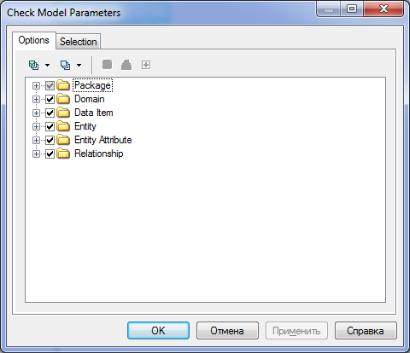
60
Package – система проверит правильность циклических связей. Domain – система проверит правильность заполнения доменов. Data items – проверять ли атрибуты.
Entities – система проверит правильность создания сущностей. Entity attributes – проверка правильности свойств сущности
Entity identifier - проверка правильности идентификаторов сущно-
сти.
Relationships – проверка связей.
Рисунок 32 – Окно проверки концептуальной модели
После нажатия кнопки «ОК» система проверит всю концептуальную модель, выдаст ошибки (или предупреждения), если таковые имеются. Для просмотра сведений об ошибке необходимо дважды нажать по ней кнопкой мыши.
Работа считается полностью выполненной, если при проверке модели не выдаются ошибки.
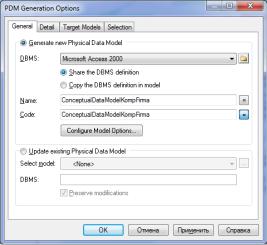
61
Лабораторная работа № 7 «Генерация физической модели в среде Power Designer и структуры базы данных в СУБД MS Access»
Тема: Генерация физической модели предметной области. Раздел дисциплины: Системы управления базами данных.
Цель работы: спроектировать физическую модель, выбранной ранее предметной области на основе созданной концептуальной моде-
ли в пакете Power Disigner.
Физическая модель данных
На основе спроектированной концептуальной модели создается физическая модель данных, свойственная для конкретной СУБД.
При формировании физической модели данных определяются внешние ключи в связываемых сущностях. Добавляются промежуточные таблицы связи, с целью исключения связей многие-ко-многим
(М:М).
Порядок выполнения работы
После того, как проверка концептуальной модели закончится успешно, можно генерировать физическую модель. Для этого необходимо выбрать в меню «Tools/Generate Physical Model». Откроется окно генерации физической модели (Рисунок 33).
Рисунок 33 – Окно генерации физической модели

62
В этом окне необходимо выбрать опцию «Generate new Phisical Data Model», и выберать в поле «DBMS» из выпадающего списка Microsoft Access. Name – поле для ввода имени файла для дальнейшей генерации физической модели. Для задания свойств модели нажмите кнопку «Configure Model Options». Откроется окно свойств создаваемой физической модели (Рисунок 34).
Рисунок 34 – Окно свойств создаваемой физической модели
Здесь можно выбрать следующие параметры создания физической модели: окно свойств создаваемой физической модели окно свойств создаваемой физической модели
Data type – учитывать типы данных концептуальной модели при генерации физической модели;
Check – проверка доменов и соответствие полей атрибутов с выбранным доменом.
Rules – проверка правил на ввод значений в таблицу.
Mandatory – учитывать свойства обязательности заполнения.
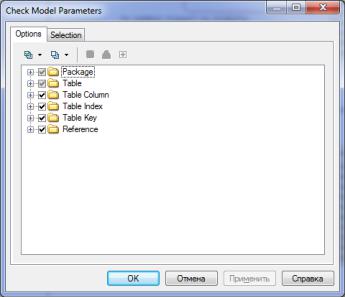
63
Default data type – позволяет установить тип данных по умолчанию для всех не установленных типов данных в атрибутах.
Domain – использовать ссылки на домен.
В директории Naming convention можно задавать имена шаблонов таблиц, атрибутов и т.д.
Установив необходимые параметры, нажмите кнопку «ОК». Если концептуальная модель спроецирована корректно, то система создаст физическую модель базы данных для того типа СУБД, который был указан в параметрах.
Сгенерированную физическую модель также необходимо проверить, нажав клавишу «F4».
Появится окно (Рисунок 35), в котором предлагается выбрать объекты для проверки.
Рисунок 35 – Окно проверки физической модели
После нажатия кнопки «ОК» система проверит всю физическую модель, выдаст ошибки (или предупреждения), если таковые имеются.
Если ошибки отсутствуют, на основе данной модели необходимо создать новую базу данных.

64
Для создания базы данных в меню «DataBase» выберите пункт «Generate DataBase». В появившемся окне (Рисунок 36) необходимо выбрать опцию «Direct generation», путь к файлу, в котором будет сохранен скрипт на создание БД (набор управляющих SQL-запросов), а также дополнительные характеристики БД, перейдя по вкладкам
«Options, Format, Selection». После чего нажмите кнопку «OK».
Рисунок 36 – Окно создания БД Система попросит указать источник данных (Рисунок 37).
Рисунок 37 – Окно доступа к БД

65
Нажмите кнопку «Configure» для создания собственного источника данных. В появившемся окне «Администратор источников данных ODBC» (Рисунок 38) нажмите кнопку Добавить.
Рисунок 38 – Окно конфигурации ODBC
В появившемся окне «Создание нового источника» (Рисунок 39) выберите пользовательский тип источника данных и нажмите кнопку Далее.
Рисунок 39 – Окно выбора типа источника данных
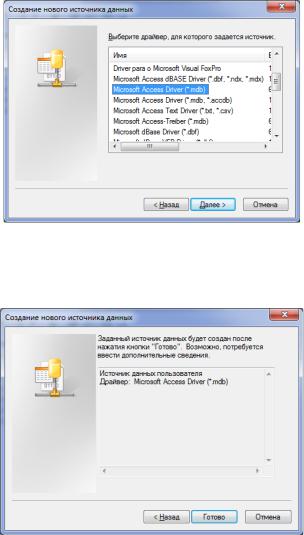
66
В следующем окне (Рисунок 40) выберите необходимый драйвер ODBC и нажмите кнопку «Далее».
Рисунок 40. Окно выбора драйвера ODBC
В следующе окне (Рисунок 41) нажмите кнопку «Готово» и задайте имя источника данных и путь в существующему или к новому mdb-файлу (Рисунок 41).
Рисунок 41. Подтверждение выбора драйвера ODBC
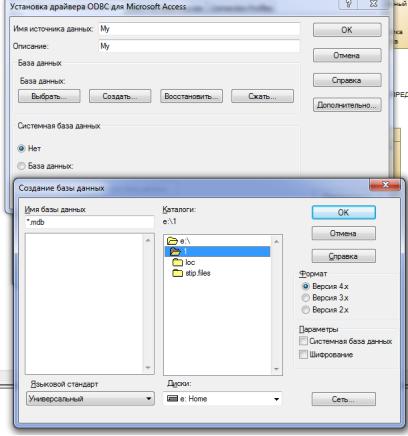
67
Рисунок 42. Подключение к базе данных
Вернитесь в окно доступа к БД (Рисунок 37) и выберите созданный источник данных (Рисунок 43).
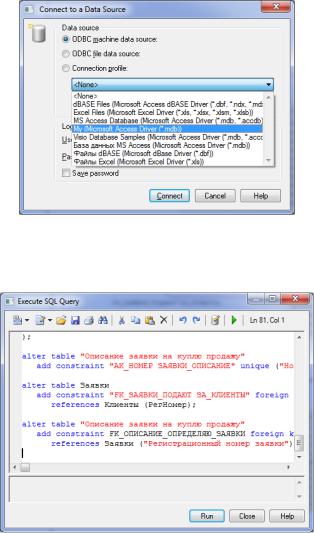
68
Рисунок 43. Выбор своего источника данных
Нажмите кнопку «Connect». В появившемся окне (Рисунок 44) будет представлен SQL-скрипт, сгенерированный системой, запуск которого приведет к созданию схемы БД в выбранном mdb-файле.
Рисунок 44. Окно SQL-скрипта на создание схемы БД
Для запуска SQL-скрипта нажмите кнопку Run. Если система не выдаст сообщений об ошибках, откройте в среде MS Access созданную БД и проверьте ее соответствие физической модели.
69
Указания к выполнению курсового проекта
Цель работы:
освоение методики проектирования концептуальной информационной модели предметной области преобразование концептуальной модели в физическую структуру базы данных;
закрепление теоретических знаний по курсу организация баз данных.
Задачи курсового проекта:
формализовать исходное описание предметной области;
построить концептуальную информационную модель, используя методику, изученную в рамках теоретического курса;
сгенерировать физическую структуру базы данных;
реализовать пользовательское приложение, представляющее собой информационную систему, взаимодействующую с разработанной БД и демонстрирующее накопленные студентом знания по курсу «Организация баз данных».
Средства выполнения и форма отчетности:
проектирование модели предметной области выполняется средствами автоматизированного проектирования и графического представления (Power Designer, ERwin, MS Visio и др.). При от-
сутствии средств моделирования концептуальную и физическую модель необходимо реализовать средствами MS Word;
база данных разрабатывается в среде любой современной СУБД (MS Access, Oracle, MS SQL, MySQL и др.);
пользовательское приложение может быть создано либо средствами выбранной СУБД, либо с помощью любых языков программирования высокого уровня.
Результаты выполнения работы представляются в пояснительной записке, подготовленной в среде MS Word. Пользовательское приложение и базу данных необходимо представить вместе с пояснительной запиской к курсовому проекту.
